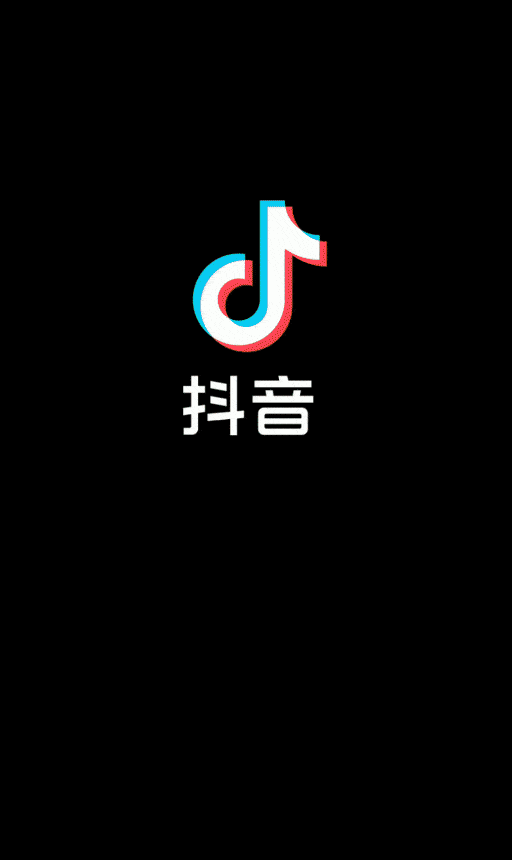Github离线安装包下载|Github Desktop离线安装包 V2.7.2Windows版下载
GitHub是一款分布式的版本控制系统,最初由Linus Torvalds编写,用作Linux内核代码的管理。之后才发布的Windows版本,知识兔这款离线安装包无需连线即可安装,能够为Windows用户分享一个很好的Git图形客户端!
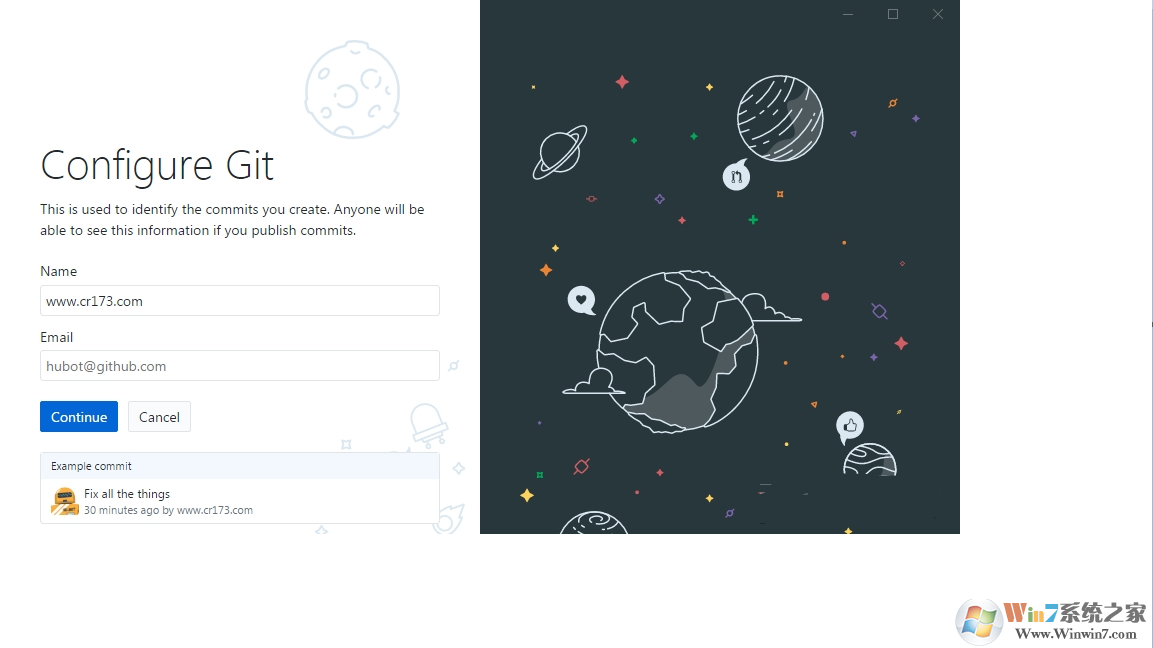
软件介绍
GitHub可以托管各种git库,并分享一个web界面,但与其它像 SourceForge或Google Code这样的服务不同,GitHub的独特卖点在于从另外一个项目进行分支的简易性。为一个项目贡献代码非常简单:首先知识兔点击项目站点的“fork”的按钮,然后知识兔将代码检出并将修改加入到刚才分出的代码库中,最后通过内建的“pull request”机制向项目负责人申请代码合并。已经有人将GitHub称为代码玩家的MySpace。
GitHub 使用 git 分布式版本控制系统,而 git 最初是 Linus Torvalds 为帮助Linux开发而创造的,它针对的是 Linux 平台,因此 git 和 Windows 从来不是最好的朋友,因为它一点也不像 Windows。GitHub 发布了GitHub for Windows,为 Windows 平台开发者分享了一个易于使用的 Git 图形客户端。
GitHub Desktop软件功能
1、支持对项目的说明进行快速的填写
2、可以对项目的各种信息进行查看
3、可以对快速的进行设置您需要进行试验的路径
4、可以对需要的项目进行自定义的新建
5、支持对项目进行快速的修改
6、可以对需要的文档进行快速的添加
7、也可完成对项目的删除
GitHub Desktop软件特色
1、扩展图像差异支持
轻松比较更改的图像。查看之前和之后,在两者之间滑动或淡入淡出,或仅查看已更改的部件。
2、属性可以轻松地与协作者一起提交
快速添加共同作者到您的提交。非常适合配对,非常适合向那些帮助修复你的那个粗糙的bug的特殊人发送一点爱/信用。查看历史记录页面上的归因,撤消意外归因,并查看合着者
3、广泛的编辑器和shell集成
从应用程序打开您喜欢的编辑器或shell,或从shell跳回GitHub Desktop。GitHub Desktop是您工作的跳板。
4、Checkout分支有pull请求并查看CI状态
查看存储库的所有打开拉取请求,并将它们检查为本地分支,即使知识兔它们来自上游分支或分支。查看哪些拉取请求也通过了提交状态检查!
5、社区支持
GitHub现在是开源的!查看知识兔的路线图,贡献并帮助知识兔更轻松地进行协作。
6、语法突出显示了差异
新的GitHub Desktop在查看各种不同语言的差异时支持语法高亮显示。
安装git
安装比较简单,一路next即可,其中有两个地方需要注意一下。
Git Bash是指git安装好之后,有一个专用的命令行工具(开始->Git->Git Bash),像cmd一样,截图如下:
它可以执行一些linux上的命令,方便操作。但在windows上,不能复制粘贴,不太好用。所以知识兔一般会选择第2项或第3项,在windows的cmd上直接运行git命令。
另一个窗口是:
让知识兔选择如何处理文本文件中的选行符。git考虑到合作者可能在不同的操作系统下,如windows下使用\r\n,linux下使用\n,mac下使用\r。为了既能保证服务器上的代码使用相同的换行符,在各自的电脑上又能使用各自的换行符,所以有三种处理方式:
下载时把换行符变成\r\n,提交时变成\n
下载时不转换,提交时变成\n
下载和提交时都不处理
作为windows用户,知识兔应该选择第一项。
关于git gui
安装好git后,还有一个git gui,如下图:
个人觉得这个东西实在太难用,不如不用。知识兔可以使用命令行,知识兔也可以在eclipse下使用egit。其它如idea下也有对应的工具。
如何使用github?
最近项目导师要求知识兔项目组成员把各自完成的情况及文件上传到github上面,下面给大家分享下经验
要求:你必须知道目的url,也就是你们的东西要提交到那个xxx.git网址下面。
1、知识兔下载github
2、生成自己的公钥(在git.bash下进行)
a打开首页
b单击git进行页面跳转
c单击右上角的“我的资料”
d单击生成秘钥
e单击如何生成秘钥
3、秘钥上传以后进行克隆和推送
实现新建一个目录用于存放你克隆的东西,并在bash下切换到该目录。然后知识兔执行以下步骤
a git clone git@git.oschina.net:nxtraning/nxulife.git
b 将准备提交的代码放到code目录下,文件放到documents下
c 切换到code或者documents目录下
cd nxulife
ls
cd code
ls
git status
pwd
ls
git add news_wbs
git commit -m “this is news_wbs project”
git push origin master -u
git status
新建项目
GitHub是图形界面模式,Git Shell是命令行模式,在Windows系统下知识兔使用GitHub进行代码管理。
1:打开GitHub图形界面,知识兔输入用户名密码或注册新账号,如下图:
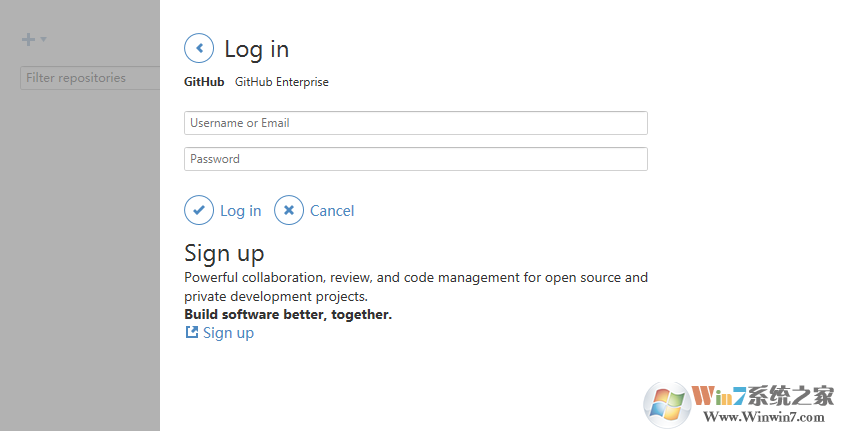
2:登录之后新建项目
知识兔点击左上角 进行新建项目,如下图所示:
进行新建项目,如下图所示:
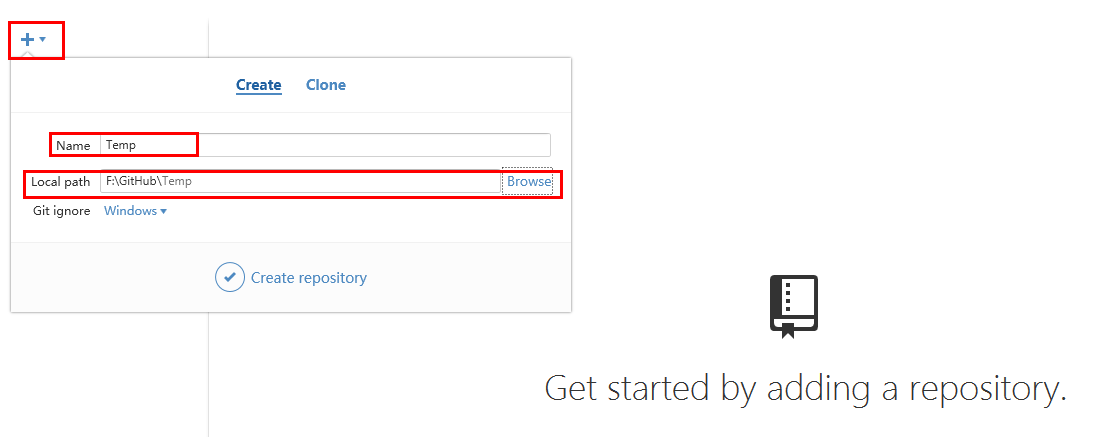
新建之后如下图所示
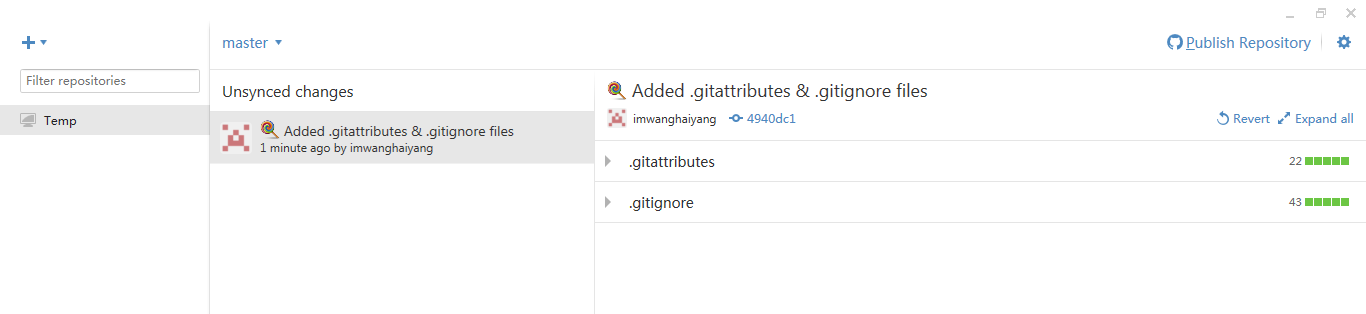
在电脑上查找刚才所选择的路径,会发现在该路径下会新建一个“Temp”文件夹,路下图所示
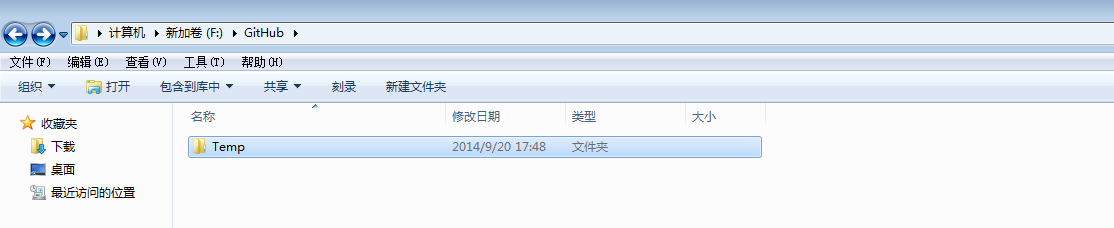
知识兔点击软件右上角 ,填写项目说明,如下图所示:
,填写项目说明,如下图所示:
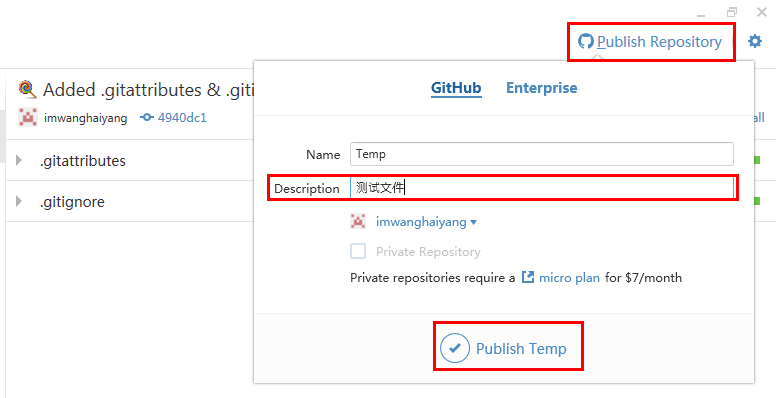
下一步知识兔点击右上角 ,展开之后知识兔点击
,展开之后知识兔点击 在浏览器中查看项目详情,路下图所示:
在浏览器中查看项目详情,路下图所示:
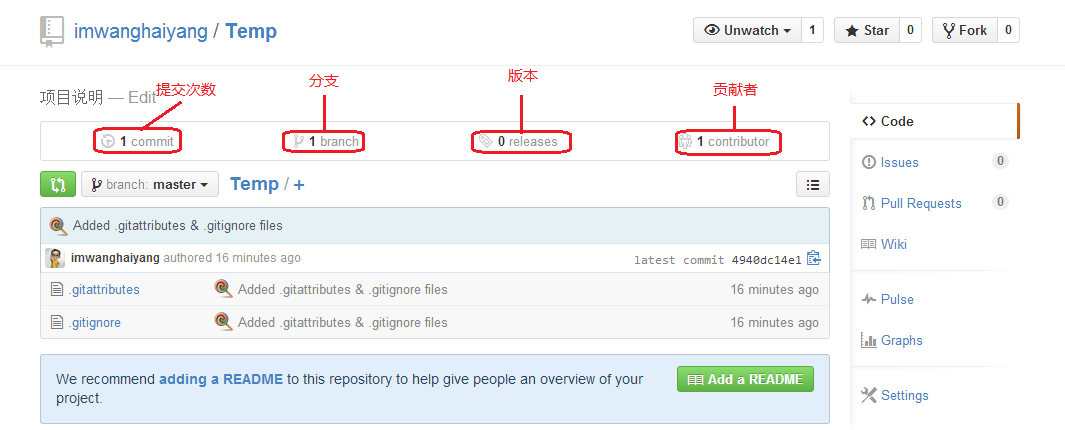
3:在计算机中Temp文件夹下添加一个空白文档”测试.doc“,如下图所示:
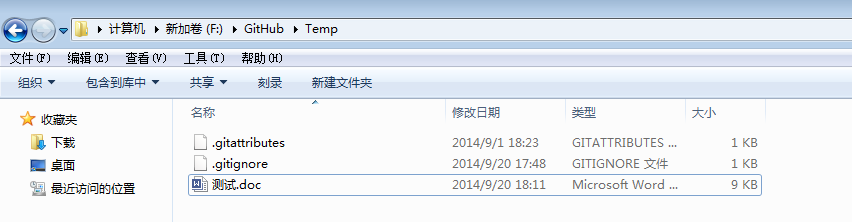
下一步打开GitHub程序,会发现界面有所改变,之后按照提示填写内容,然后知识兔知识兔点击 提交即可,如下图所示:
提交即可,如下图所示:
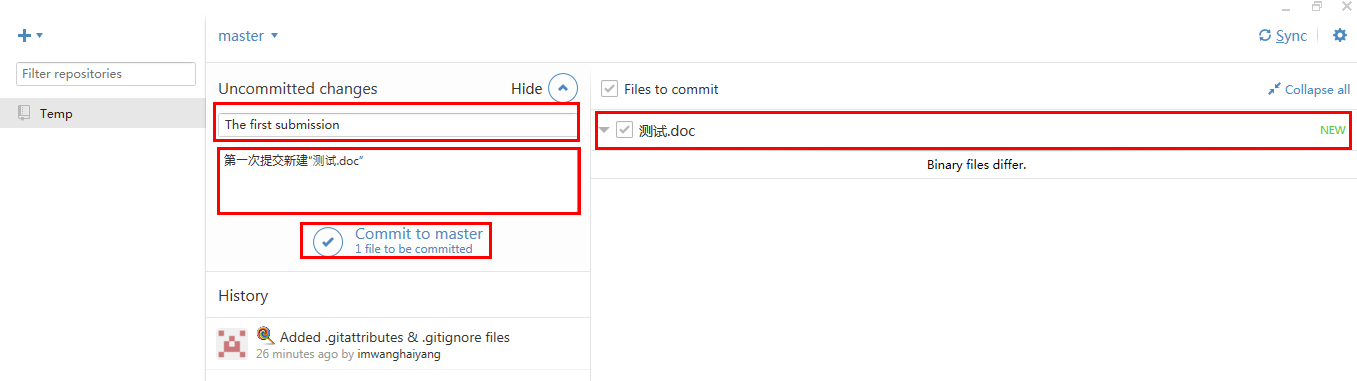
提交之后如下图所示,然后知识兔知识兔点击右上角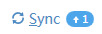 进行同步
进行同步
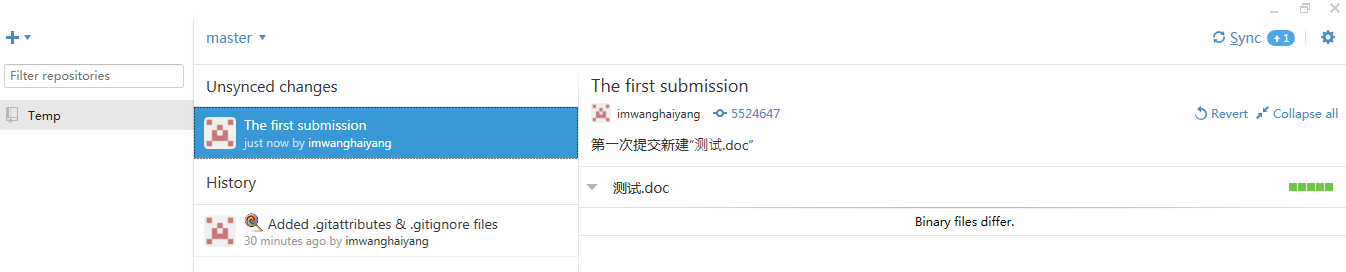
同步完之后在浏览器中查看,这时项目的提交次数已经变成了”2“,如下图所示:
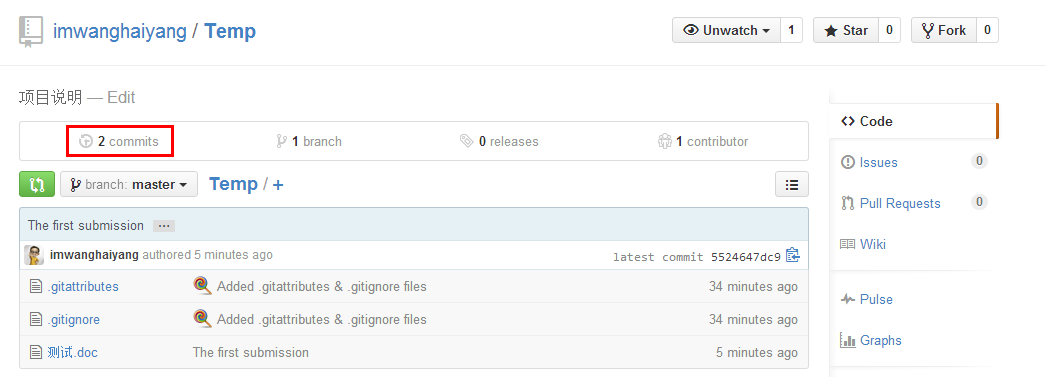
知识兔点击 可以查看先前的版本,如下图所示:
可以查看先前的版本,如下图所示:
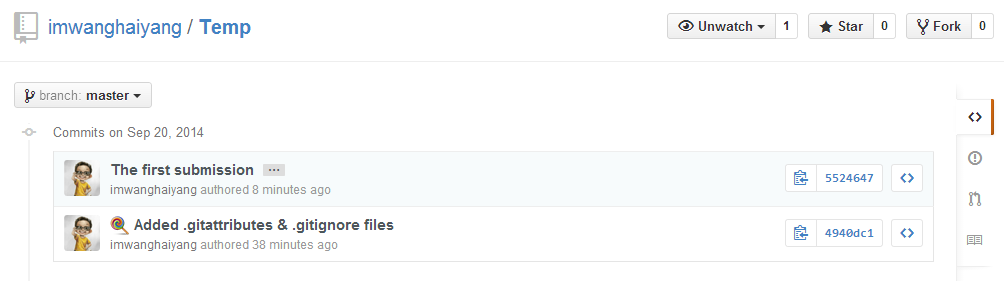
修改项目
在计算机中修改先前新建的空白文档”测试.doc“,路下图所示:
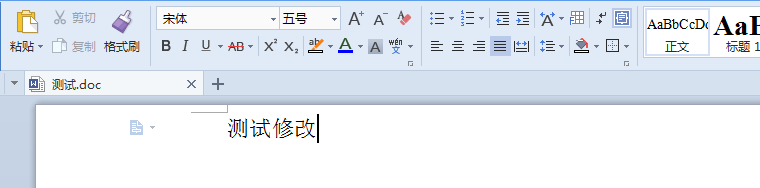
修改保存之后,在软件中再一次进行提交同步操作,如下图所示:

同步之后再浏览器中查看,提交次数已经变成了3次,之后可以分别下载第二次与第三次提交的文档,知识兔可以比较看出知识兔修改的内容。
删除项目
想要删除不需要的项目时,知识兔点击右下方 进入删除页面,然后知识兔知识兔点击页面最下方
进入删除页面,然后知识兔知识兔点击页面最下方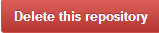 弹出删除框,然后知识兔填写删除项目的名称,然后知识兔知识兔点击
弹出删除框,然后知识兔填写删除项目的名称,然后知识兔知识兔点击 进行删除,如下图所示:
进行删除,如下图所示:
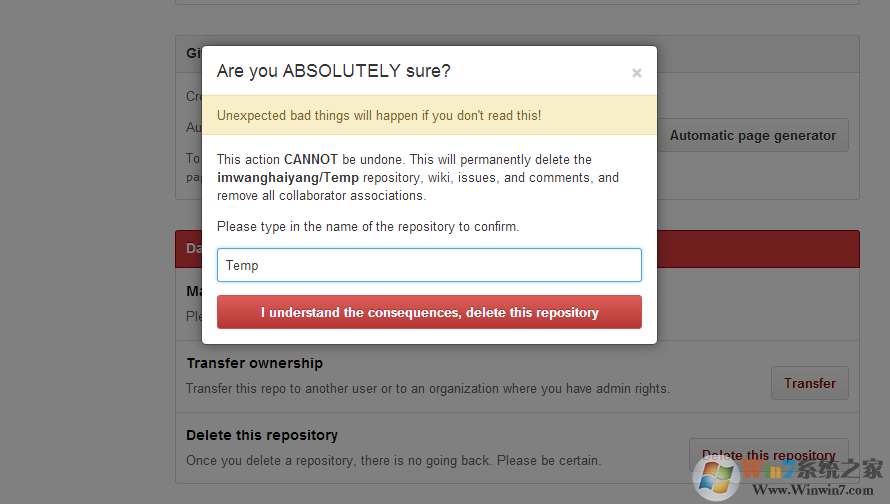
下载仅供下载体验和测试学习,不得商用和正当使用。